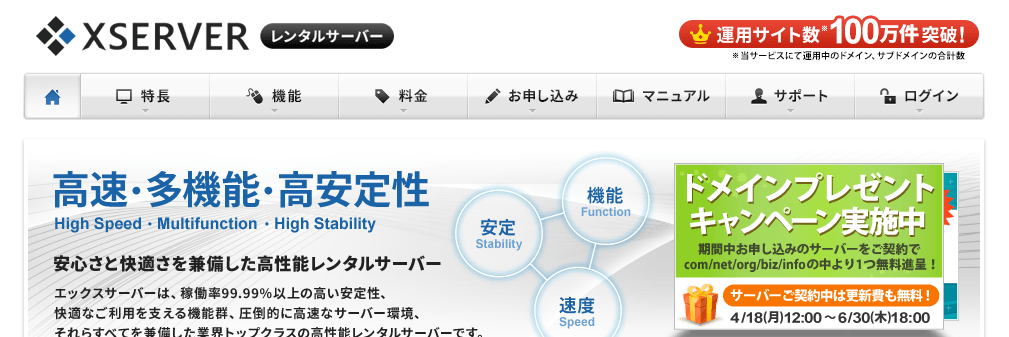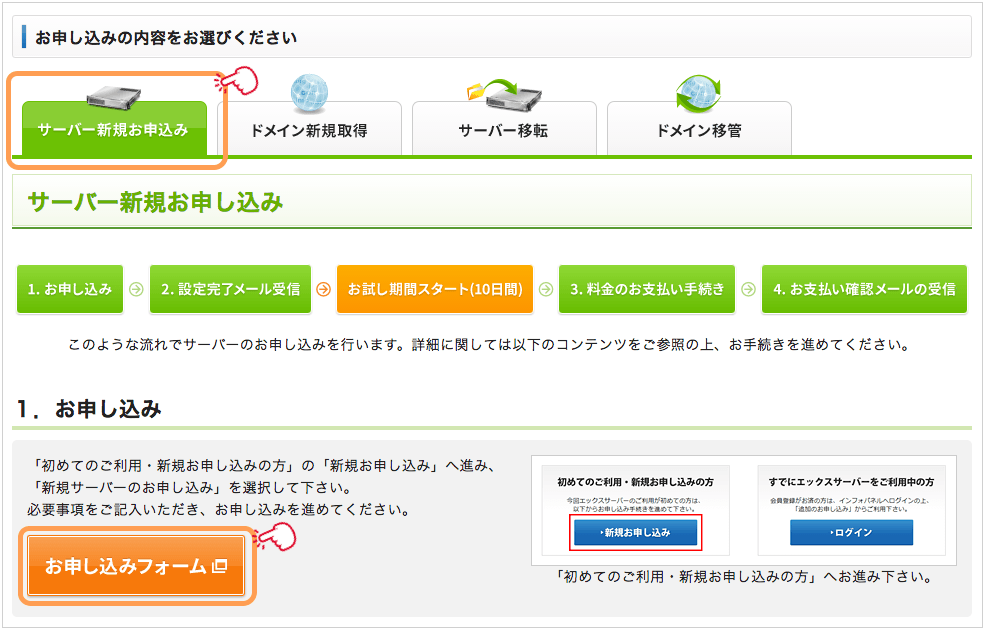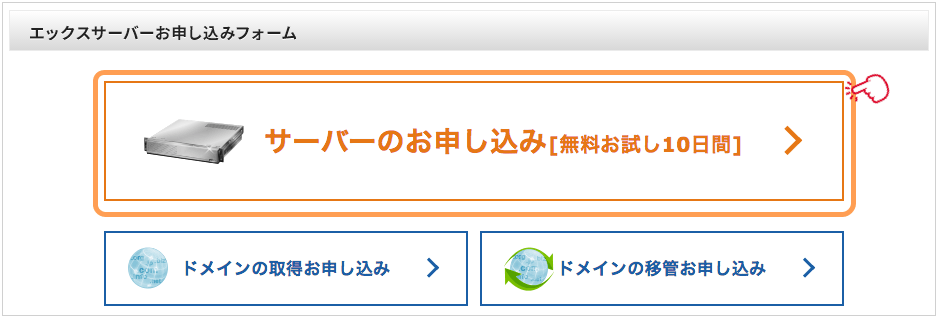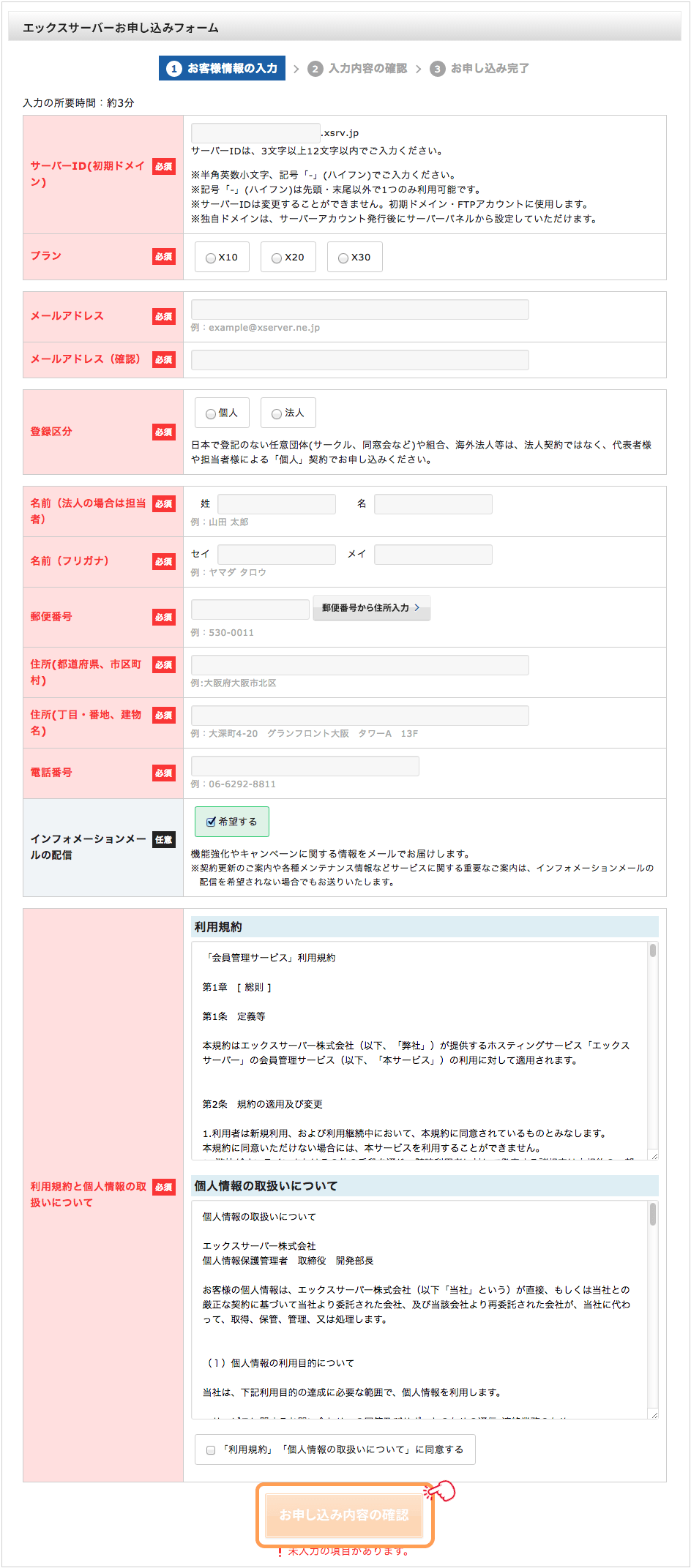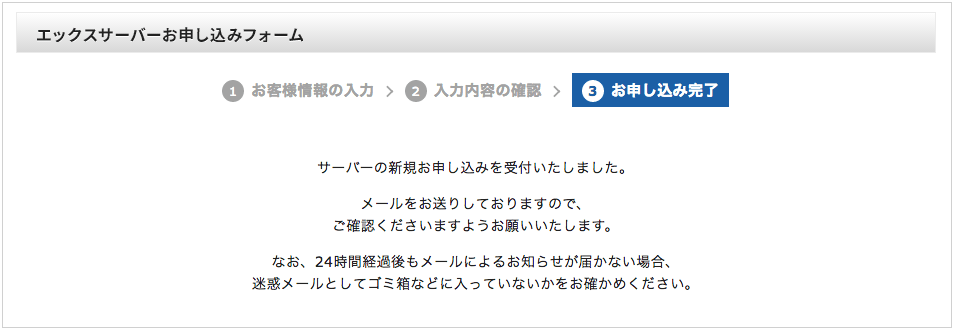簡単に分かるエックスサーバーの無料お試し期間の利用方法
エックスサーバーの申し込み手順が変更されたため、新しい手順を紹介します。エックスサーバーの申し込み方法は非常に簡単です。どのような申し込み方法でも必ず「お試し期間」からスタートします。そのため「お試し期間」専用の手続は存在しません。申し込みから10日間が無料の試用期間となり、その期間内に利用料金を支払うと本契約となります。期間中に支払い手続を行わなければ自動的に解約となるため、解約の手続きは不要です。
公式サイトへ移動
- 公式サイトへ移動します。
- 画面右側にある「サーバー無料お試し10日間」の「お申し込み」をクリックします。
申し込み内容の選択
- 最初から選択されているため意識することもありませんが、4種類の申し込み項目から「サーバー新規お申込み」を選択します。
- 「1. お申し込み」の「お申し込みフォーム」をクリックします。
- 「サーバーのお申し込み【無料お試し10日間】」をクリックします。
契約者情報の入力と申し込み
住所などの契約者情報を入力します。
下記を参考に入力してください。ここでは個人契約を対象に説明します。
- サーバーID(初期ドメイン)
- サーバーを識別する一意(ユニーク)のIDとなります。初期ドメインとしても利用され「サーバーID.xsrv.jp」というドメインが発行されます。独自ドメインがなくてもこの初期ドメインでウェブサイトを公開できます。もし初期ドメインで公開するなら、あまりにも適当な名前は避けましょう。例えばサーバーIDが「hostingstock」でれば「hostingstock.xsrv.jp」となります。
- プラン
- X10、X20、X30から選択します。プランの違いは レビュー で確認してください。
- メールアドレス、メールアドレス確認
- 申し込み後に会員IDやパスワードが通知されるため、必ず有効なメールアドレスを入力しましょう。
- 登録区分
- 個人と法人があります。ここでは個人を選択します。
- 契約者情報
- 名前、名前(フリガナ)、郵便番号、都道府県、市区町村、丁目・番地、建物名、電話番号
- インフォメーションメールの配信
- 機能強化やキャンペーンに関する情報がメールで配信されます。無効にしても契約更新や各種メンテナンス情報などの重要通知は配信されます。
- 利用規約と個人情報の取扱いについて
- 「利用規約」と「個人情報の取扱いについて」を確認し、問題がなければ「同意する」をチェックします。
「申し込み内容の確認」をクリックします。
確認画面が表示されるので、間違いがないことを確認して申し込みます。
申し込み完了
すぐに「【Xserver】■重要■サーバーアカウント設定完了のお知らせ (試用期間)」というメールが届きます。このメールに会員IDやパスワードが記載されており、エックスサーバーのコントロールパネルにアクセス可能となります。
これでエックスサーバーの利用準備が整いました。実際に利用して問題がなければ10日以内に利用料金を支払いましょう。同じ環境のまま本契約となり継続利用することができます。
目次
関連記事

エックスサーバー
2017年01月16日

エックスサーバー
2016年11月28日

エックスサーバー
2016年09月22日

エックスサーバー
2016年08月15日

エックスサーバー
2016年08月14日

エックスサーバー
2016年08月03日

エックスサーバー
2016年08月02日

エックスサーバー
2016年08月02日

エックスサーバー
2016年07月28日
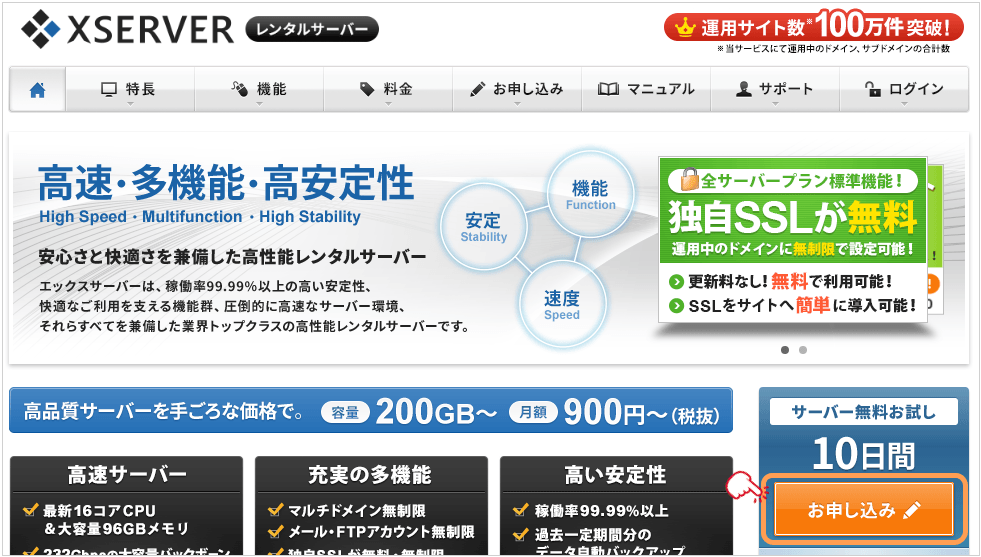
エックスサーバー
2016年07月22日
BLOG

2016年12月23日

2016年12月12日

2016年10月31日

2016年08月08日

2016年07月20日
2016年07月13日

2016年06月28日
2016年06月22日

2016年06月18日
UPDATE
-
スターサーバーを更新しました。
2022年05月18日
-
エックスサーバー・ビジネスを追加しました。
2020年06月07日
-
VPS 9社の詳細を掲載しました。
2017年05月14日
-
GMOクラウドのVPS レビューを追加しました。
2017年05月14日
-
エクスクラウド VPSのレビューを追加しました。
2017年05月14日
-
CloudCore VPSのレビューを追加しました。
2017年05月14日